
手机怎么设置画面 华为手机屏幕旋转设置步骤
发布时间:2024-03-13 11:18:16 来源:三公子游戏网
当我们使用华为手机时,有时候会遇到屏幕显示方向不符合我们的要求的情况,这时我们需要对手机进行屏幕旋转的设置,以便更好地适应我们的使用习惯。华为手机提供了简单易行的设置步骤,让我们能够轻松地调整屏幕的显示方向。接下来我将为大家介绍一下华为手机屏幕旋转设置的具体步骤。
华为手机屏幕旋转设置步骤
方法如下:
1.按住手机屏幕上方向下滑动。
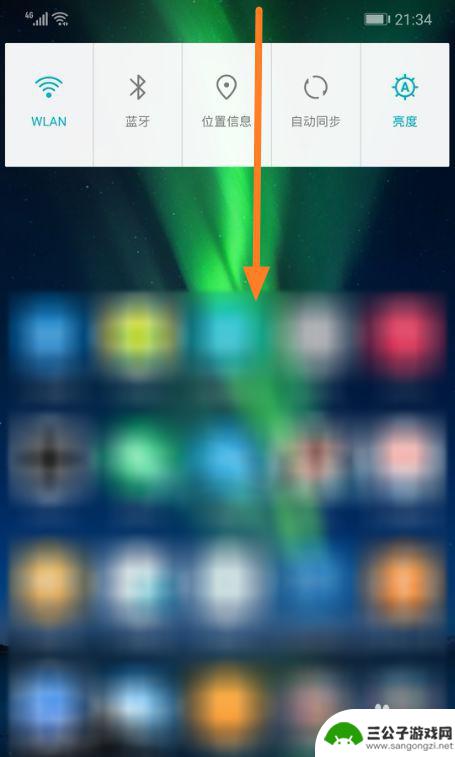
2.滑动后屏幕上方会显示开关列表,如果其中没有自动旋转屏幕的开关,可点击图示的编辑按钮。
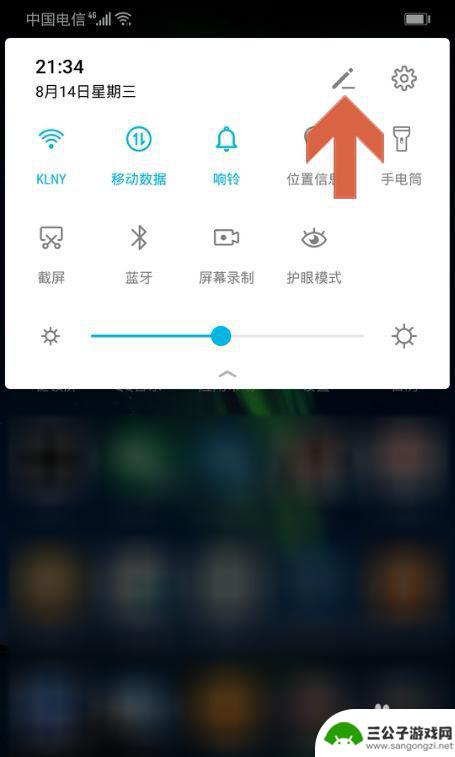
3.按住下方的【自动旋转】开关,将其拖动至上方。
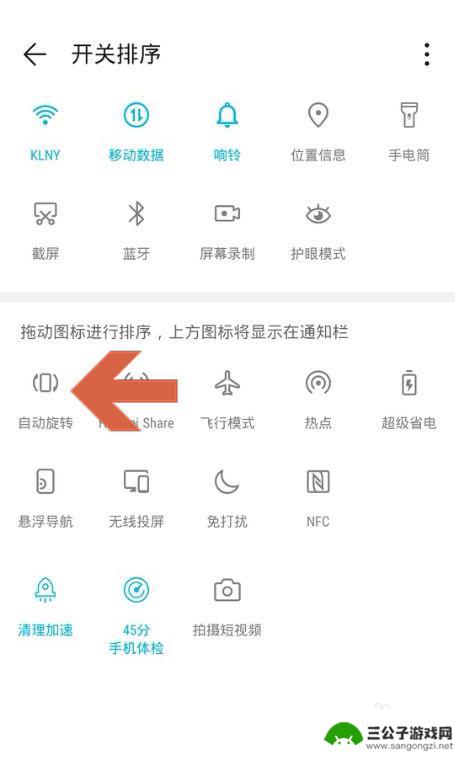
4.将【自动旋转】开关拖动至上方后,点击该开关让其呈高亮状态。这时将手机横置时屏幕就会自动旋转90度。
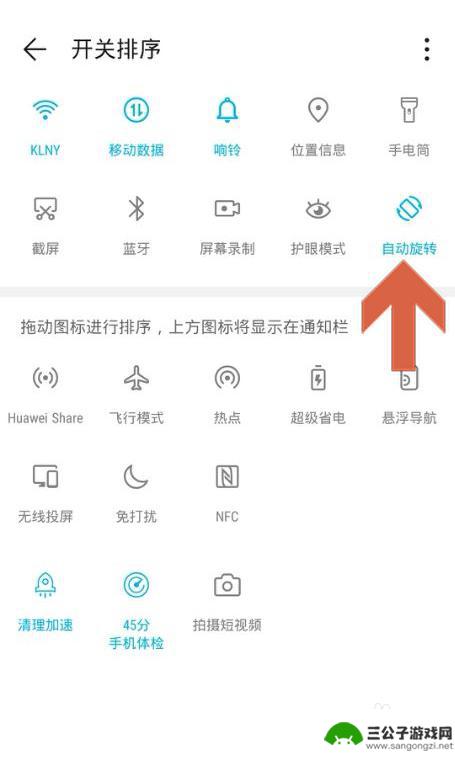
5.另外,也可以打开手机的设置界面,点击其中的【显示】选项。
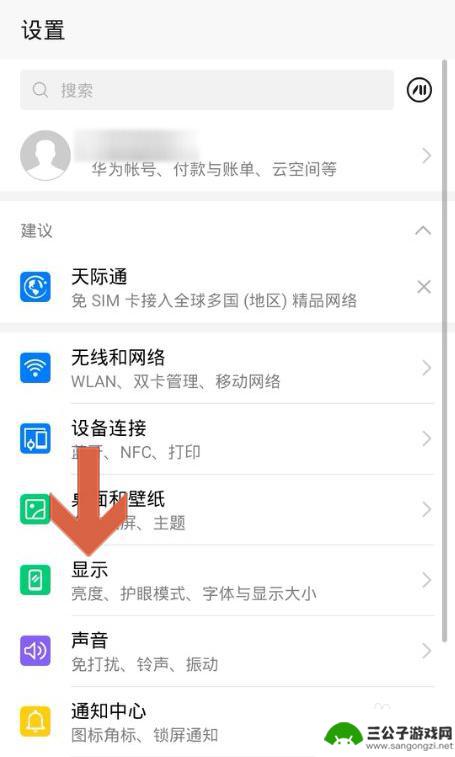
6.点击显示选项中的【更多显示设置】。
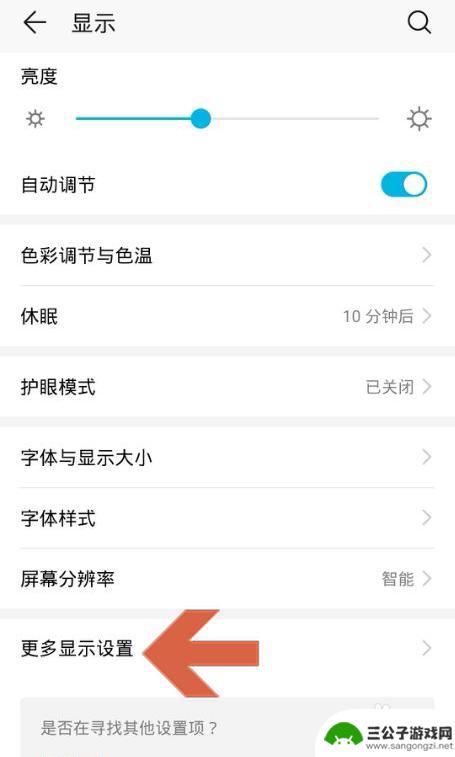
7.点击打开【自动旋转】和【智能旋转】选项的开关即可。
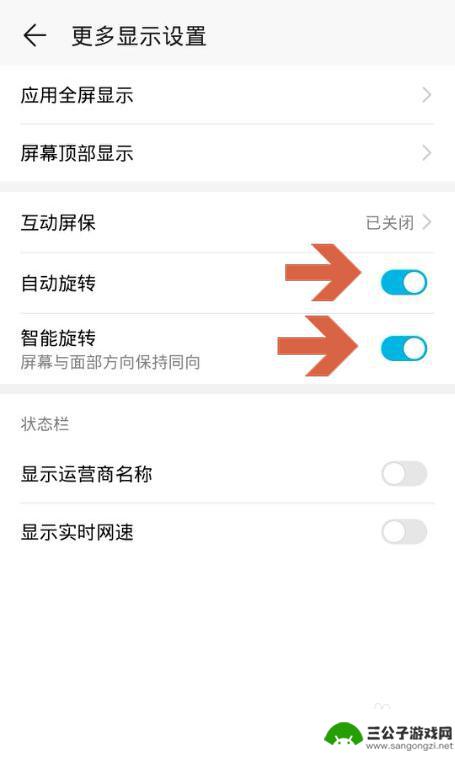
以上就是手机画面设置的全部内容,有需要的用户可以按照以上步骤进行操作,希望对大家有所帮助。
热门游戏
-
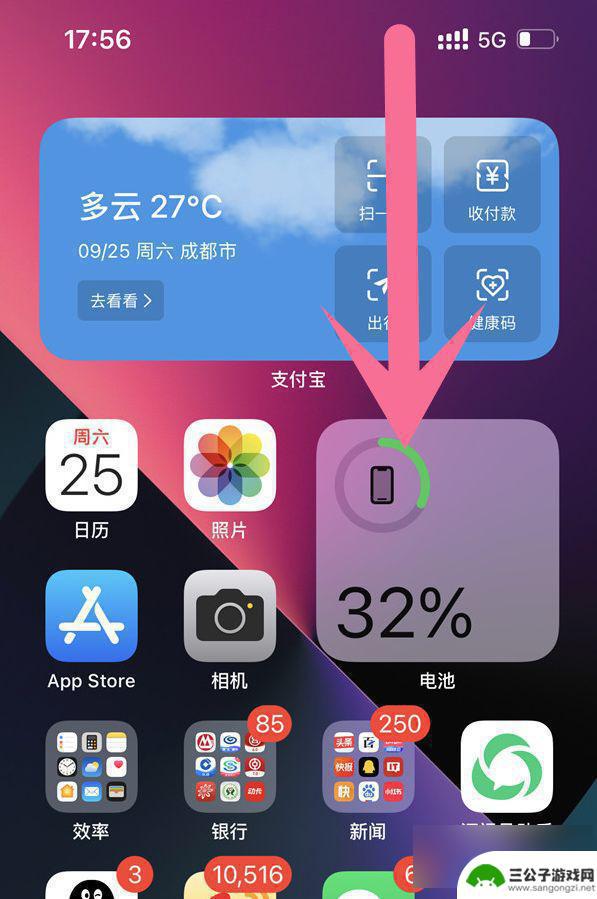
苹果手机13屏幕旋转怎么设置 苹果13开启屏幕自动旋转的步骤
苹果手机13具备屏幕自动旋转功能,用户可以根据需要灵活设置,想要开启屏幕自动旋转功能,只需简单几步操作即可轻松实现。在手机设置中找到显示与亮度选项,进入后开启开启屏幕自动旋转按...
2024-03-13
-
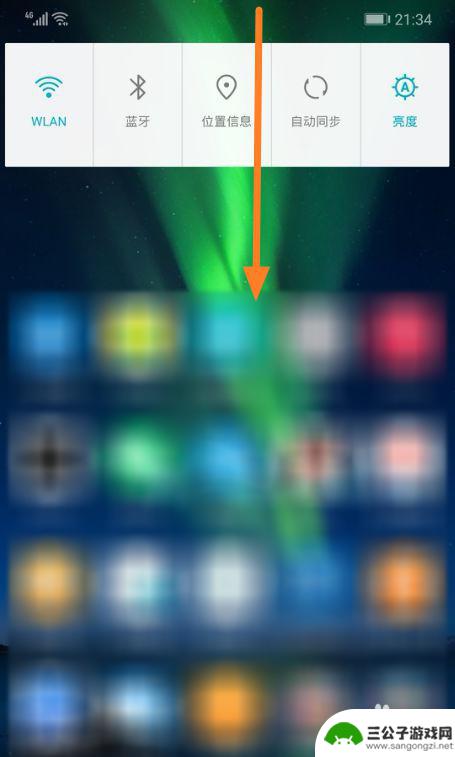
华为手机怎么设置手机翻转 华为手机屏幕旋转设置方法
华为手机作为一款领先的智能手机品牌,其功能强大且操作简便,为用户带来了极大的便利,其中手机屏幕的旋转设置更是一项重要的功能。通过合理设置,我们可以使手机在不同场景下自动旋转屏幕...
2024-02-13
-

iphone手机屏幕怎么旋转 苹果手机屏幕旋转设置方法
苹果手机屏幕旋转设置方法是指通过调整设置,使iPhone手机屏幕能够自动旋转或锁定在特定方向,当我们使用iPhone时,有时候希望屏幕能够根据手机的方向自动旋转,以便更好地观看...
2024-03-13
-
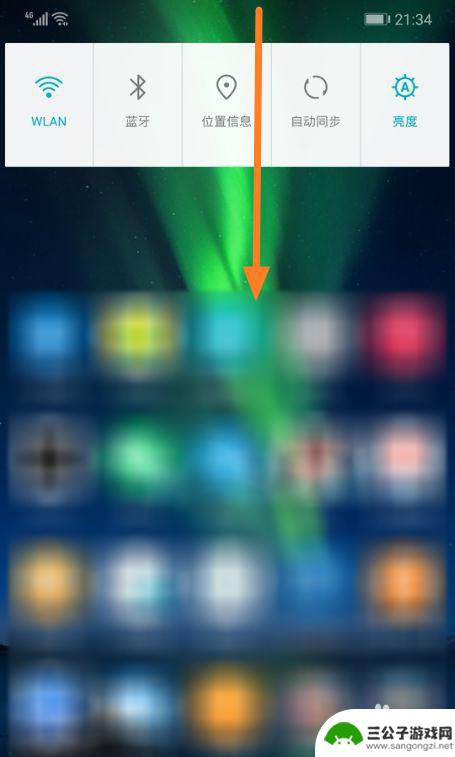
华为手机怎么伸缩屏幕 华为手机自动旋转屏幕设置
华为手机近年来在手机屏幕技术方面不断创新,其中的伸缩屏幕设计备受关注,通过简单的手势操作,用户可以轻松地调整屏幕大小,满足不同场景下的使用需求。同时华为手机还提供自动旋转屏幕设...
2024-06-01
-
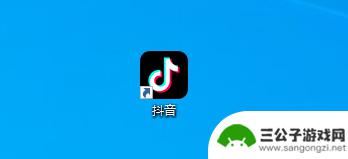
抖音电脑旋转屏幕方向怎么设置(抖音电脑旋转屏幕方向怎么设置的)
本篇文章给大家谈谈抖音电脑旋转屏幕方向怎么设置,以及抖音电脑旋转屏幕方向怎么设置的的知识点,希望对各位有所帮助,不要忘了收藏本站喔。1电脑抖音看直播横屏怎么翻转?1.打开电脑抖音2...
2023-11-06
-

苹果x手机怎么设置翻转 苹果手机屏幕旋转设置方法
苹果X手机是一款功能强大的智能手机,其中屏幕旋转设置是其重要的功能之一,苹果手机屏幕旋转设置方法非常简单,用户只需进入设置菜单,找到显示与亮度选项,然后点击屏幕旋转开关即可实现...
2024-11-05
-

iphone无广告游戏 如何在苹果设备上去除游戏内广告
iPhone已经成为了人们生活中不可或缺的一部分,而游戏更是iPhone用户们的最爱,让人们感到困扰的是,在游戏中频繁出现的广告。这些广告不仅破坏了游戏的体验,还占用了用户宝贵...
2025-02-22
-

手机图片怎么整体缩小尺寸 如何在手机上整体缩小照片
如今手机拍照已经成为我们日常生活中不可或缺的一部分,但有时候我们拍摄的照片尺寸过大,导致占用过多存储空间,甚至传输和分享起来也不方便,那么如何在手机上整体缩小照片尺寸呢?通过简...
2025-02-22














